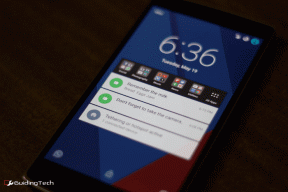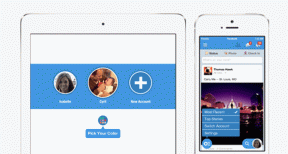Како ресетовати изглед почетног екрана на Андроиду, укључујући Самсунг телефоне
Мисцелланеа / / April 06, 2023
Да ли је почетни екран вашег Андроид телефона покварен? Или вас је неко замолио да ресетујете изглед почетног екрана вашег Андроид телефона да бисте решили проблем са почетним екраном? Па, стигли сте на право место. Хајде да сазнамо како да ресетујемо изглед почетног екрана на Андроид телефонима, укључујући Самсунг телефоне.
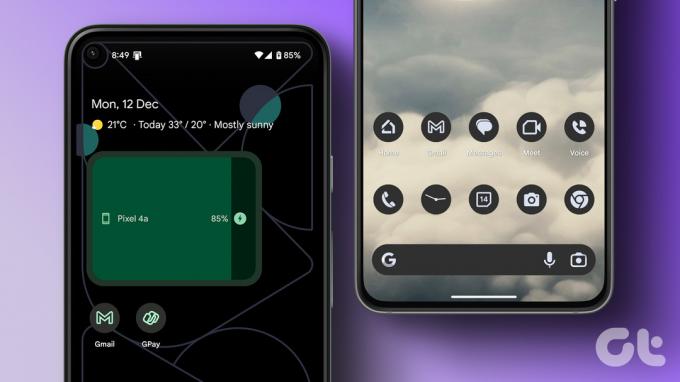
Пре него што пређемо на кораке, важно је да знате када да ресетујете изглед почетног екрана јер то има велике последице. Започнимо путовање.
Ствари које треба знати пре ресетовања изгледа почетног екрана
Ресетовање изгледа почетног екрана ће уклонити иконе апликација и виџете са почетног екрана и вратити оригинални изглед. То би требало да буде ваше последње средство у решавању проблема са почетним екраном.
Ако се суочите са било каквим проблемом у вези са почетним екраном, прво покушајте да промените поставке почетног екрана и друге исправке пре него што ресетујете изглед почетног екрана. На пример, ако је апликација нестала са почетног екрана, научите како да то урадите додајте иконе апликација назад на почетни екран.
Слично томе, ако иконе на почетном екрану изгледају веће или мање него обично, морате променити величину мреже почетног екрана. За то:
Корак 1: Дуго притисните било где на почетном екрану и изаберите Подешавања почетног екрана.
Корак 2: Додирните мрежу почетног екрана и промените број икона апликација које се појављују у сваком реду или колони.

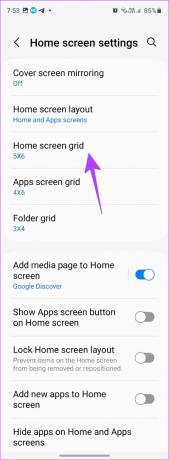
Штавише, ако само желите да уклоните неред на Андроид почетном екрану, можете једноставно да преместите више апликација у фасциклу или уклоните иконе са почетног екрана.
Ако једноставно мењање поставки почетног екрана није помогло, само напред и ресетујте изглед почетног екрана на свом Андроид уређају на подразумевана подешавања.
Савет: Научите како да уклоните плутајуће дугме са почетног екрана на Андроид-у и иПхоне-у.
Како ресетовати изглед почетног екрана на Самсунг Галаки телефонима
Самсунг Галаки телефони не нуде изворну функцију за ресетовање изгледа почетног екрана. Морате да обришете податке Самсунг покретача да бисте вратили подразумевани изглед почетног екрана.
Пратите ове кораке да бисте вратили почетни екран у нормалу на Самсунг Галаки телефонима:
Корак 1: Отворите апликацију Подешавања на свом Самсунг Галаки телефону.
Корак 2: Идите на Апликације.
Корак 3: Померите се надоле и додирните Оне УИ Хоме (новији телефони) или Самсунг Екпериенце Хоме (стари телефони)
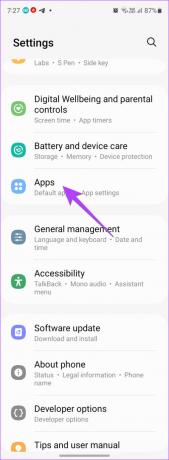
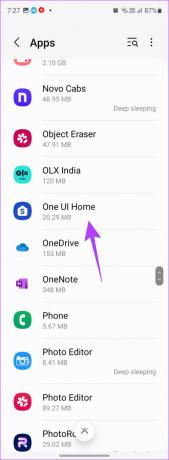
4. корак: Додирните Складиште, а затим Обриши податке на следећем екрану.
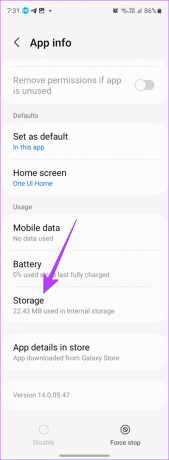
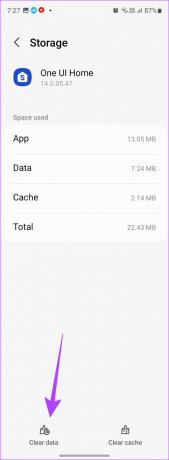
Како ресетовати изглед почетног екрана на Андроиду
Слично Самсунг Галаки телефонима, други Андроид телефони такође не нуде уграђену функцију за ресетовање почетног екрана. Морате да обришете податке подразумеваног покретача. Кораци се мало разликују за старе и нове Андроид телефоне.
Метод 1: Вратите оригинални почетни екран на нове Андроид телефоне
Сваки Андроид телефон долази са другачијим покретачем. Стога, прво морате сазнати име подразумеваног покретача, а затим обрисати његове податке. Поделили смо кораке за враћање оригиналног почетног екрана на Андроид телефону у два одељка. У случају да знате име покретача, можете директно прећи на одељак 2.
1. Пронађите подразумевани покретач вашег телефона
Корак 1: Отворите Подешавања на свом Андроид телефону.
Корак 2: Идите на Апликације, а затим на Подразумеване апликације.

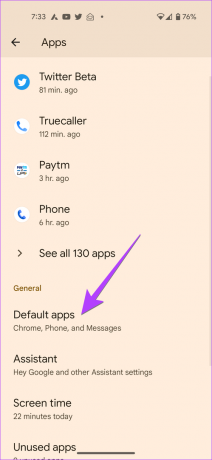
Корак 3: Додирните апликацију Почетна.
4. корак: Покретач који је изабран је подразумевани покретач вашег телефона. Запамтите његово име.
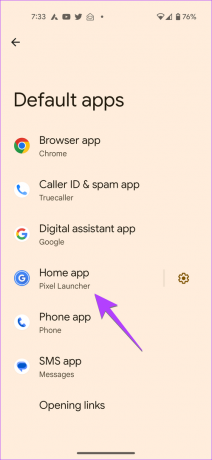
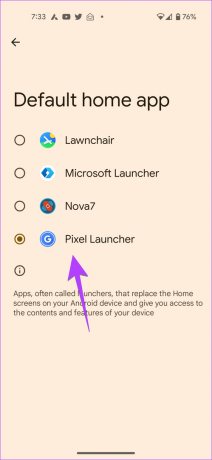
Сада следите доле наведене кораке да бисте обрисали његове податке.
2. Обришите податке подразумеваног Андроид покретача
Корак 1: Отворите Подешавања на телефону.
Корак 2: Идите на Апликације.
Корак 3: Потражите подразумевани покретач вашег телефона чије сте име забележили у одељку 1 изнад. Када га пронађете, додирните га.

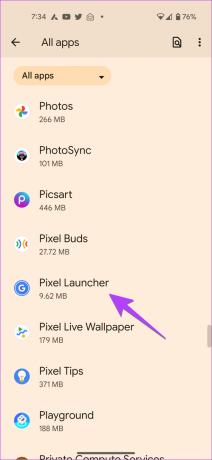
4. корак: Додирните Складиште и кеш и притисните дугме Обриши податке/складиште да бисте ресетовали изглед почетног екрана телефона.
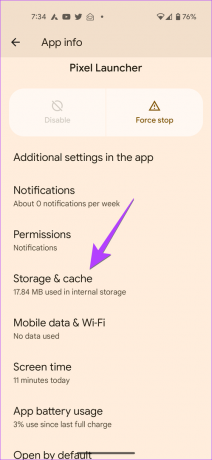
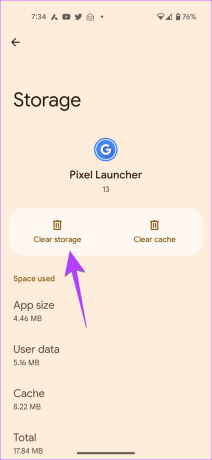
Метод 2: Ресетујте изглед апликације на старим Андроид телефонима
На старијим Андроид телефонима или ако горе наведени кораци не помогну да се почетни екран врати у нормалу, можете ресетовати изглед почетног екрана тако што ћете избрисати податке из апликације Гоогле.
Корак 1: Идите на Подешавања > Апликације > Гоогле.

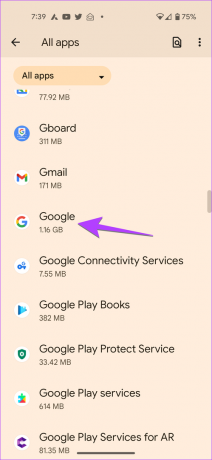
Корак 2: Додирните Складиште, а затим Управљање простором.
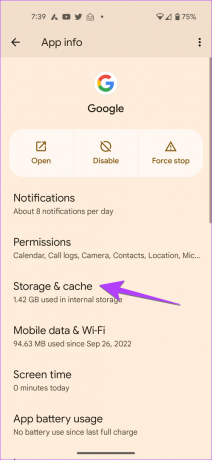
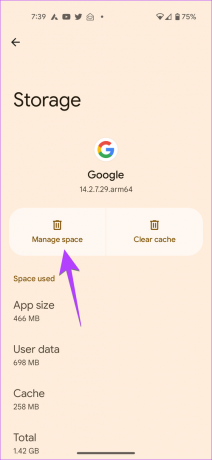
Корак 3: Притисните дугме Обриши податке покретача.
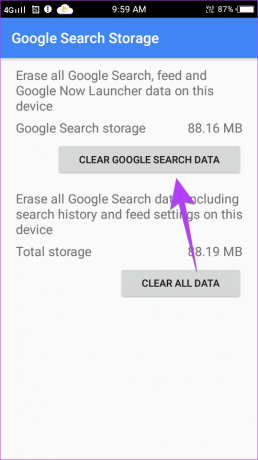
Шта се дешава ресетовањем изгледа почетног екрана на Андроид телефонима
Када ресетујете почетни екран од брисање података покретача, избрисаће сва прилагођавања која сте направили на почетном екрану. То укључује све нове иконе апликација или виџете које сте додали, странице почетног екрана, фасцикле итд. То ће вратити оригинални изглед који је присутан у новим телефонима. Дакле, видећете само основне иконе апликација на почетном екрану.
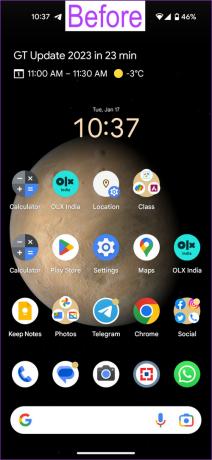

Имајте на уму да ресетовање почетног екрана неће вратити почетни екран на претходни или прилагођени изглед који сте креирали. Вратиће га у фабричко стање, односно на начин на који је изгледао када сте купили телефон. Такође, не уклања позадину.
Савет: Научите како да додајте Гоогле траку за претрагу на почетни екран.
Честа питања о ресетовању распореда
Не. Апликације ће бити избрисане само са почетног екрана. Неће бити уклоњене са вашег телефона. Још увек можете приступити апликацијама са Фиока апликација.
Не. Ресетовање изгледа почетног екрана нема утицаја на слике и податке ускладиштене на вашем телефону.
Идите на Подешавања > Апликације > Подразумеване апликације > Почетна апликација. Изаберите прилагођени покретач који желите да поставите као подразумевани.
Да можете ресетујте почетни екран на вашем иПхоне-у и срећом, иПхоне има изворну функцију за то.
Прилагодите почетни екран
Након што ресетујете почетни екран на свом Андроид телефону, мораћете поново да га прилагодите. Научите како да направите прилагођене Андроид виџете. Ако имате додатних питања, слободно их оставите у коментарима испод.
Последњи пут ажурирано 19. јануара 2023
Горњи чланак може садржати партнерске везе које помажу у подршци Гуидинг Тецх. Међутим, то не утиче на наш уреднички интегритет. Садржај остаје непристрасан и аутентичан.